华硕主板怎么设置u盘启动
主板又叫主机板、系统板,是电脑最基本,也是最重要的组成之一。电脑系统的安装是通过对主板的设置进行的。主板品牌众多,比如:技嘉、华硕、MSI微星、七彩虹、映泰、昂达、梅捷、华擎、铭瑄、磐正、蓝宝石、盈通、ASL翔升。今天我们就讲讲华硕主板设置,详细介绍下华硕主板U盘启动设置。
一、华硕p8h61主板U盘启动设置
华硕电脑主板一般按Del或ESC键F2键进入BIOS,这里以Del键为例。
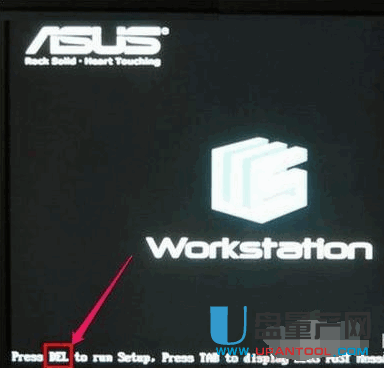
进入BIOS界面后,第一个界面是Main这一项。
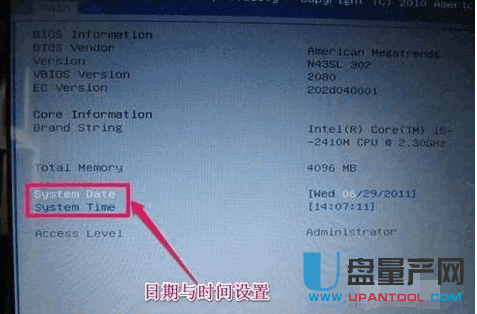
由于是BIOS,不能使用鼠标,所以用左右方向键,把光标移到Advanced这一项,这一项为高级BIOS设置项,下面介绍几具主要的设置项:
①start easy flash: 这是一个很重要也很危险的项,刷bios的,一般人不要去碰,除非你是高手;
②play post sound:开机时,是否允许出现音乐项;
③fancy start:自定义开机背景以及音乐,这是用华硕自带软件设置的;
④Post logo type:设置开机logo的样式;
⑤Internal pointing device:关于控制对usb设备的支持选项;
⑥sata configuration:这是控制硬盘的使用模式。是achi模式还是ide,按Enter进入此选项。
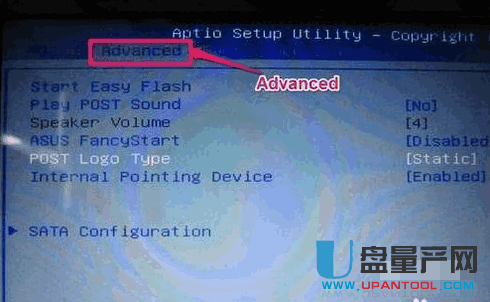
进入界面后,在SATA Mode Selection这一项,按Enter进入,对AHCI与IDE进行选择,如果用PE装系统,没有发现硬盘,就要选择IDE这一项。
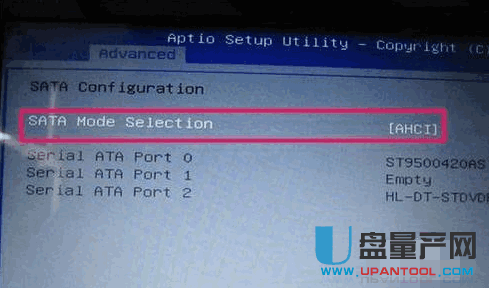
在主界面把光标移Boot项,这一项是设置启动的项,也是大多数人设置U盘或光盘与硬盘启动的项。进入Hard Drive BBS Priorities项设置返回后,再在本界面中的Boot Option #项上,选择要启动的盘。
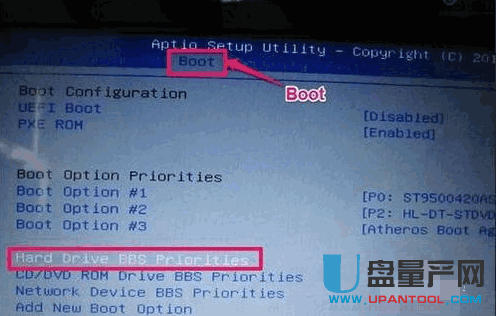
进入后,会显示硬盘启动项,我的电脑有两选项,一个为:PO:ST9S.....这个是我的硬盘,另一个为:Netac,这个是我的朗科U盘。注意,必须先把U盘插上才会显示。如果要设置U盘启动,在Boot Option #1这一项按Enter进入,选择Netac这第一启动,然后按回车,当然最后一定要按F10进行保存,这样才会生效,自动退出BIOS后,就会从U盘启动。

主界面的Secunity这一项,其意思为安全选项,主要设置BIOS密码,如果是个人电脑,没有必要设置密码。
①Setup Administrator Password为管理员密码;
②User Password为用户密码设置。
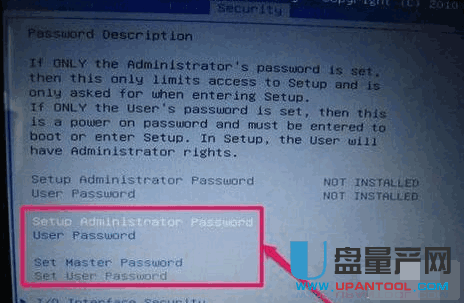
二、
先将U盘插入到电脑中,然后我们在开机出现第一屏启动信息界面时按键盘上的DEL键,直接进入BIOS:

进入后按键盘上的右方向键找到“Advanced”选项,最下面项是“USB Configuration”,用上下方向键选择它,回车进入:
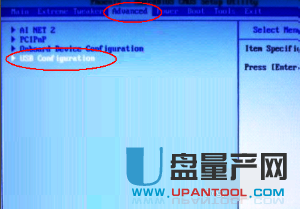
进入“USB Configuration”后,将所有项都改成“Enabled”,按上下方向键选中后按回车由“Disabled”改为“Enabled”即可:
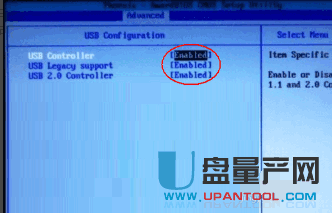
设置好后按键盘上的ESC键退回到上一级设置界面。再按左右方向键,选择“BOOT”主菜单,选择第一项“Boot Devicepriority”按回车进入:
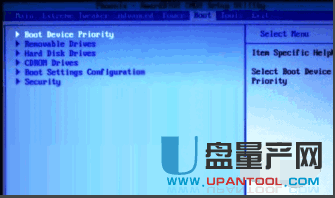
在“Boot Devicepriority”设置界面下选择第一项“1st Boot Device”并按回车。然后在弹出的“1st Boot Device”选项中选择第一项“Removable”(移动装置):
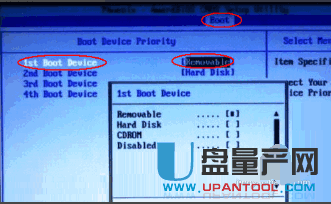
按ESC取消键,返回上一级设置界面,按上下方向键,选择第二行的“Removeable Drives”项,并按回车进入:

进入选项界面后,至少会有两项,其中有一项就是刚刚插入的U盘了,按键盘上的加号+将它放到最上面即可:
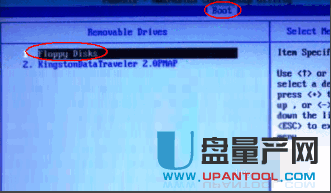
直接按键盘上的F10键保存设置并退出即可,一会即可从U盘启动了:
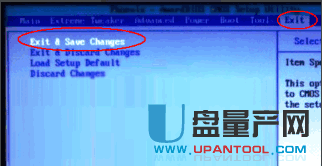
三、台式机华硕主板设置U盘启动
华硕主板组装的台式电脑一键启动u盘的快捷热键是:F8
将已经使用u启动u盘启动盘制作工具制作好的u盘插入到电脑主机usb插口(建议将u盘插入到主机箱后置的USB插口处,因为那样传输的性能比前置的要直接),然后开机!
开启电脑后当看到开机画面的时候,连续按下键盘上的"F8"键,如下图所示:为华硕主板组装的电脑开机的画面。
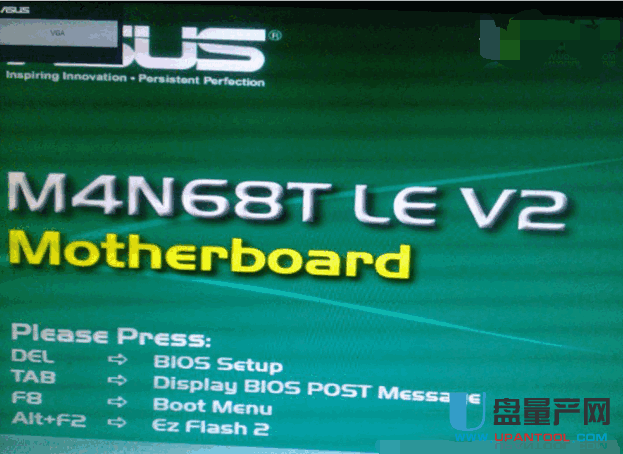
当我们连续按下快捷热键F8以后将会进入到一个启动项顺序选择的窗口,通常会有三个或者四个选项:1.光驱启动;2.软驱启动;3.硬盘启动;4.USB启动也就是u盘启动!
排列的顺序没有固定!
进入后的光标默认选择的选项是第一个“光驱启动”,每个人的光驱可能不一样,所以显示的光驱标识也不一样,反正意思一样就是了!
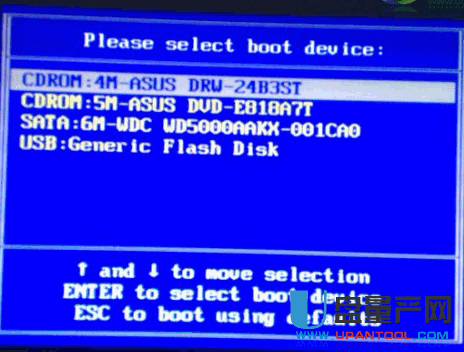
将光标移动选择到的地方显示“USB:Gener ic Flash Disk”,当我们按下快速热键F8的时候显示出来的选项中就包含有小编用u启动制作好启动盘的u盘。
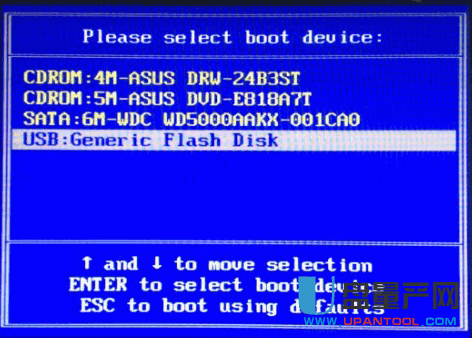
选择好以后只需要按下回车键“Enter”即可进入u启动主界面!
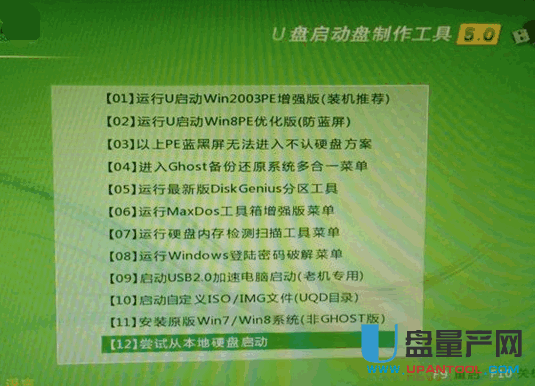
四、华硕B85-PRO主板一键U盘启动设置
准备一个制作好的u深度U盘启动盘,将其连接电脑USB接口,然后重启电脑,屏幕出现开机画面时按下启动快捷键F8

系统随后进入启动项选择界面,移动方向键进行操作,选择U盘所在的选项,这里需要说明的是,会有两个U盘选项,如果使用u深度装机版制作的U盘请选择没有UEFI字样的选项,如果用u深度UEFI版制作的U盘可直接选择UEFI开头的选项
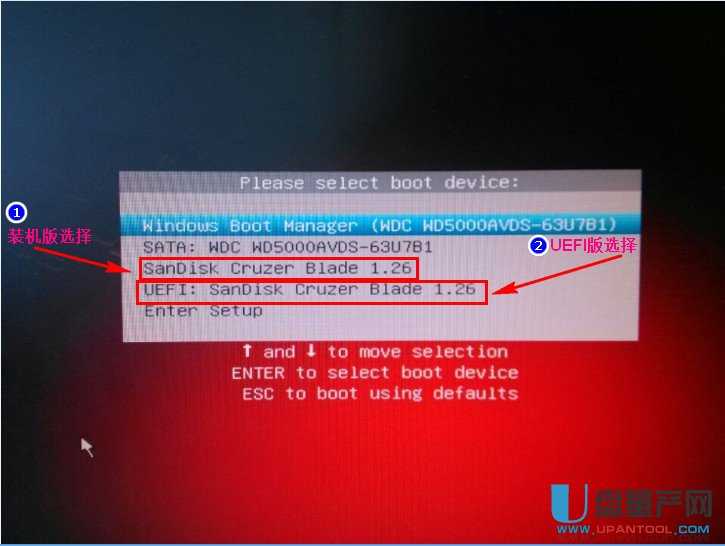
选择装机版则系统进入u深度主菜单,如果选择UEFI启动则直接进入u深度win8PE系统


五、华硕A55主板设置U盘启动
把U盘制作成启动盘,然后插入华硕A55主板台式机或笔记本USB接口,打开计算机的电源,按下DEL键可进入BIOS设置。
进入BIOS后,直接按键盘上的F8按键,出现了启动菜单的选项界面
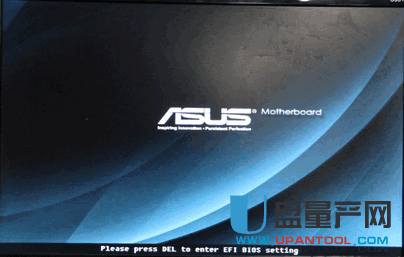
选择你的U盘品牌,按回车就可以进入启动U盘的PE系统界面。
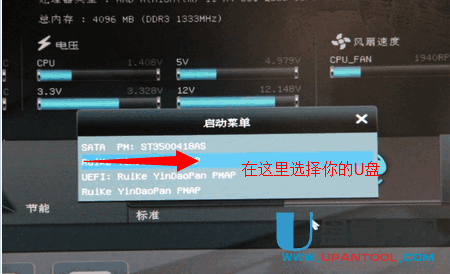
六、
制作好U盘启动盘,然后把下载的华硕系统iso文件直接复制到U盘的GHO目录下
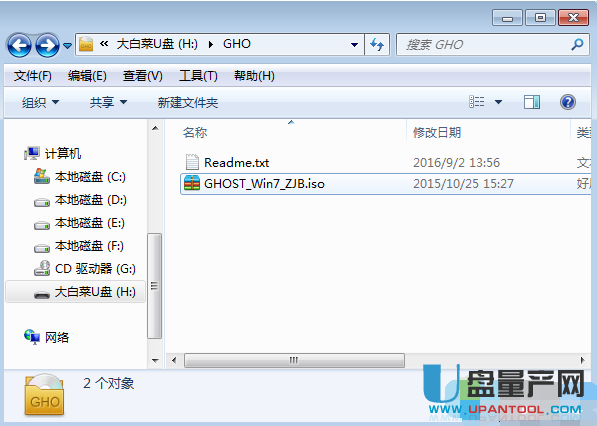
在华硕主板电脑上插入U盘,重启后不停按F8(台式)或Esc(笔记本)快捷键打开启动菜单,选择U盘项回车,如果是预装win8/win10机型,需要改bios才能U盘启动
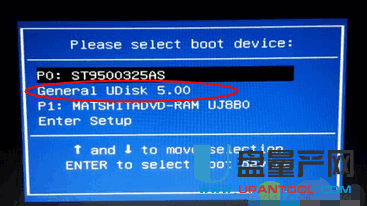
开机从U盘启动进入到这个主菜单,按数字2或按上下方向键选择【02】回车,启动pe系统;
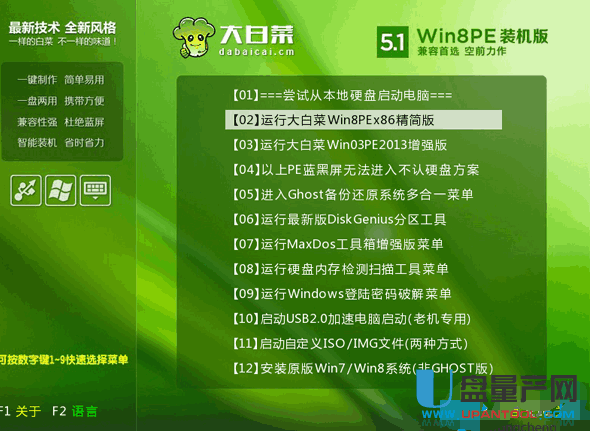
这样设置从U盘启动就设置好了。
七、华硕h61主板u盘启动
将制作好的U盘启动盘插入电脑USB接口上。按下电脑开机按钮,在电脑进入系统前按下DEL键进入BIOS设置界面,即EFI图形配置菜单(注意:此过程的时间非常短,尽量在按下开机按钮就迅速按下DEL键)
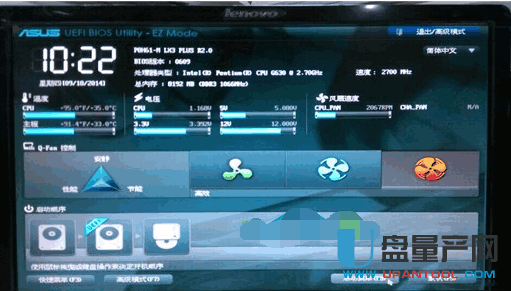
点击界面右下角的“启动菜单(F8)”
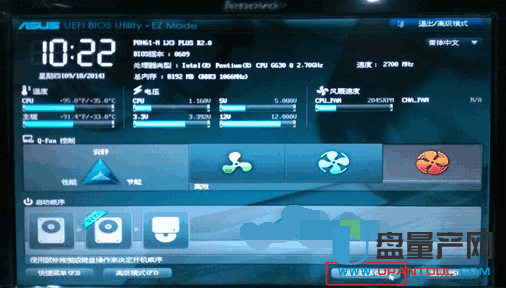
在出现的“启动菜单”中找到并用鼠标移至代表你的U盘牌子的项目上,单击即可
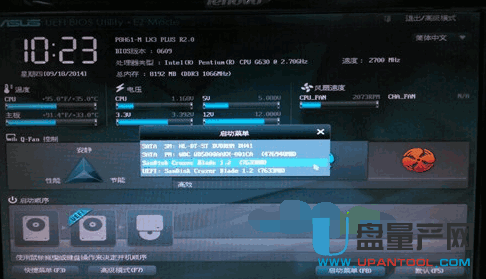
接着电脑自动重启,进入PE功能选择界面
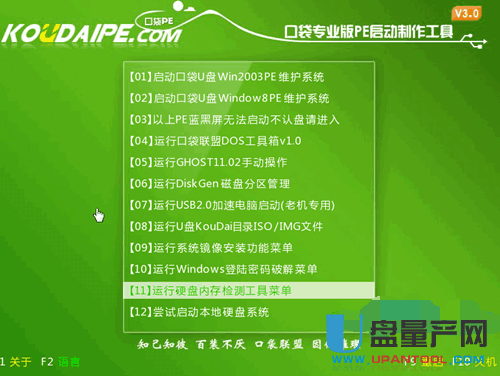
八、华硕主板 GL552JX U盘启动设置
制作好U盘启动盘,重启笔记本,狂按F2按键进入BIOS界面,按方向键移动到Security,选择Secure Boot menu回车;
